جستجو
موضوعات
کتابهای زبان بزرگسالان
کتابهای زبان نوجوانان
کتابهای زبان کودکان
منابع آزمونهای زبان
آموزش زبان انگلیسی
دانلود نرم افزار
موبایل
بازی
فناوری - IT
فیلمهای آموزشی
انیمیشن-کارتون
همراه اول-ایرانسل
کتابخانه مجازی آنلاین
مقاطع تحصیلی
خدمات سایت
آموزش آی تی
زبان آلمانی
ترفند
کانال مجازي آنلاين را دنبال کنيد : Telegram Channel : @Majazionline
آموزش تصویری فیلم برداری از صفحه نمایش ویندوز 10
به گزارش باشگاه خبرنگاران جوان ، ویندوز ۱۰ دارای یک ابزار مخفی برای فیلمبرداری از صفحه نمایش می باشد که با استفاده از این قابلیت می توانید محتوای درون برنامه ها را درقالب یک فایل ویدیویی ذخیره کنید.
این ابزار جدید ویندوز ۱۰ که Game Bar نام دارد در اصل برای گیمر ها و به منظور تهیه عکس (اسکرینشات) از امتیازات بدست آمده در بازیها و یا گرفتن ویدئو از مهارت های افراد در بازیها طراحی شده است.
اگرچه نام این ابزار Game Bar است ولی کاربرد آن فقط به بازی ها محدود نشده و شما می توانید در تمامی برنامه های ویندوز از آن استفاده کنید.
آموزش دسترسی به Game Bar در ویندوز ۱۰:
برای فیلم برداری از صفحه نمایش ابتدا نیاز است که Game Bar را اجرا کنیم. پس بدین منظور کلید میانبر Windows + G را فشار دهید.
سپس برای هر برنامه که برای اولین بار می خواهید از آن فیلم برداری کنید یک پنجره مانند تصویر زیر نمایان می شود.
برای رفتن به مرحله بعدی چک باکس Yes, this is a game را تیک بزنید.
اکنون برای شروع فیلم برداری می توانید روی دکمه ضبط کلیک کنید.
نکته:
با استفاده از کلید های میانبر Windows + Alt + R نیز می توانید عملیات فیلم برداری را اغاز کنید!
چند لحظه پس از شروع عملیات فیلم برداری، ابزار Game Bar ناپدید خواهد شد و شما می توانید تایمر ضبط را در گوشه صفحه نمایش مشاهده کنید.
اما به دو طریق زیر می توانید به ضبط ویدیو پایان دهید:
۱- فشردن دوباره میانبر Windows + G برای ظاهر کردن گیم بار و فشردن دکمه توقف
۲- استفاده از کلید میانبر Windows + Alt + R
پس از پایان دادن به فیلم برداری، ویدیو شما ذخیره خواهد شد و پیغامی همانند تصویر زیر را مشاهده خواهید نمود!
لازم به ذکر است که ویدئوهای ضبط شده با فرمت MP4 و در پوشه Videos\Captures ذخیره خواهند شد.اما جالب است بدانید، که این ابزار قسمتی از برنامه ایکس باکس ویندوز ۱۰ است.
شما با مراجعه به برنامه xbox و قسمت Game DVR می توانید به ویدیو های ضبط شده دسترسی داشته و آنها را ویرایش کنید.
گردآوری وتنظیم: www.majazionline.ir
کانال مجازي آنلاين را دنبال کنيد : telegram.me/majazionline
اين مطلب را با دوستان خود به اشتراک بگذاريد
| برچسب ها : دانلود نرم افزار عکس برداری از صفحه نمایش، دانلود نرم افزار فیلم برداری از صفحه نمایش، دانلود نرم افزار فیلم ب , |
| 1146 | یکشنبه 01 شهریور 1394 | majazionline | نظرات (0) | موضوع(آموزش ویندوز10) |
لينک کوتاه مطلب : https://majazionline.rzb.ir/8208
مطالب مرتبط
آموزش پیدا کردن تلفن همراه با ویندوز 10
آموزش تصویری کارهایی که پس از نصب ویندوز 10 باید انجام دهید
آموزش تصویری غیرفعالسازی انیمیشن در ویندوز 10
آموزش تصویری ساخت میانبرهای کاربردی در تنظیمات ویندوز10
آموزش تصویری ساخت کاشی های رنگارنگ در ویندوز10
آموزش حل مشکل کار نکردن کیبورد در ویندوز 10
آموزش تصویری عوض کردن صفحه Login در ویندوز ۱۰
آموزش تصویری غیرفعال کردن"Action Center" در ویندوز 10
آموزش تصویری طراحی نوار ابزار ویندوز 10
آموزش فعال کردن اعلانیه های ایمیل در ویندوز10
آموزش تصویری برطرف کردن مشکلات اصلی در ویندوز 10
آموزش تصویری فعالسازی حالت God Mode در ویندوز 10
آموزش تصویری غیرفعال کردن آپدیت در ویندوز10
آموزش کلید های ترکیبی در ویندوز10
آموزش تصویری ارتقاء حریم خصوصی در ویندور 10
آموزش تصویری راهاندازی اولیه کورتانا در ویندوز 10
آموزش 9 ویژگیهای نهفته در ویندوز 10
آموزش استریم کردن بازیهای xboxبروی ویندوز10
آموزش تصویری 14 قابلیت جدید در ویندوز 10
آموزش جامع و تصویری نصب ویندوز 10
آموزش 5 ترفند مهم در ویندوز 10
آموزش تصویری دسترسی کاربران ایرانی به استور اپلیکیشنها در ویندوز 10
آموزش حذف برنامهها در ویندوز 10
آموزش تصویری شخصی سازی منو استارت در ویندوز10
آموزش تصویری نصب ویندوز 10 بر روی مکبوک
آموزش تصویری بروزرسانی کامپیوتر به ویندوز ۱۰
آخرين مطالب ارسالي
اطلاعات کاربري
مطالب پربازديد
مطالب تصادفي
مجازي آنلاين در شبکه هاي اجتماعي
آمار سايت
کل مطالب : 7589
کل نظرات : 1464
افراد آنلاين : 37
تعداد اعضا : 9717
بازديد کل سايت : 40,352,125













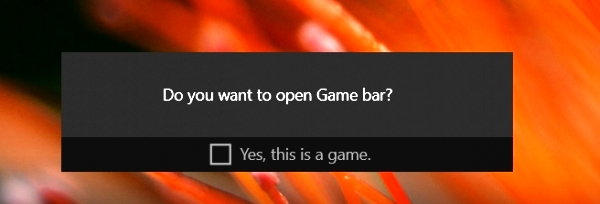
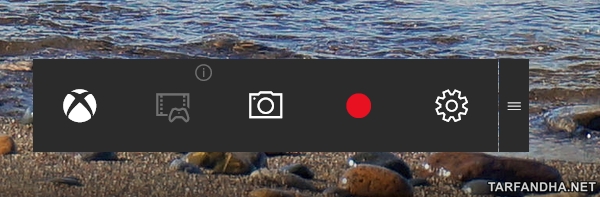
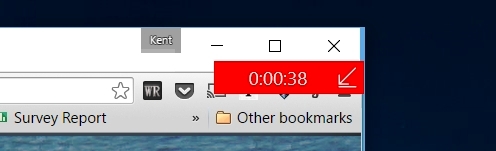
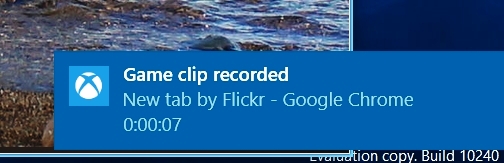











در صورت بروز هرگونه مشکل در سایت یا دانلود فقط به شماره 09304293050 در تلگرام پیام دهید IDTelegram: @majazionline1